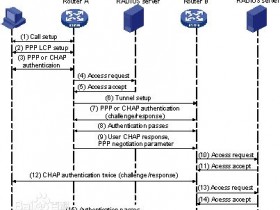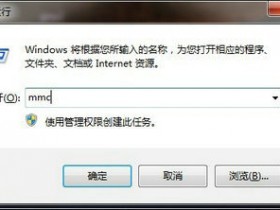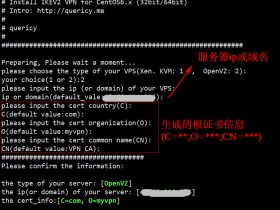- A+
前言:因为公司网络对迅雷、优酷等视频做了限制,所以需要通过VPN来实现网络突破,本来极路由是支持VPN搭建的,可惜家里网络是ADSL,0.5M的上传真心伤不起,所以准备通过VPS搭建VPN来实现平时在办公室看视频的小小愿望。
一、添加“路由和远程访问”角色
1、在“开始-管理工具-服务器管理器”的角色菜单中添加角色。
2、选择安装“网络策略和访问服务”

3、安装“路由和远程访问服务”角色服务,下一步并安装。

二、配置“路由和远程访问”角色
1、在“服务器管理器”角色菜单中打开“网络策略和访问服务”,右键“路由和远程访问”,选择“配置并启用路由和远程访问”。
2、因为VPS均只配置单网卡,故选择“自定义配置”,并勾选“VPN访问”和“NAT”,下一步并完成设置。


3、右键“路由和远程访问”,选择“属性”,在“IPv4”选项卡中配置静态地址池。

4、切换到“安全”选项卡,勾选“允许L2TP连接使用自定义IPsec策略”,并输入密钥。

5、在“路由和远程访问”的“IPv4”菜单下的“NAT”右键选择“新增接口”。
6、添加“本地连接”,点选“公用接口连接到Internet”,并勾选“在此接口上启用NAT”。

三、添加VPN账户
1、在“计算机管理”的“本地用户和组”中添加一个新用户,并设置“拨入”属性,修改网络访问权限为“允许访问”。

2、分配静态IP地址,输入刚才设置的静态地址池中的任一IP地址。

结束语:至此,服务器端的VPN已经配置成功了,下一步就是在服务端添加VPN连接即可,这里就不再累述。我在网上也查找了很多资料,自己试着配置了很多次都没有连接成功,希望这个完整的配置教程会对和我有同样困然的朋友有帮助。